HTML Templates Documentation
Настройка вложеных модулей и расширений
Google webfonts
В большинстве шаблонов используются нестандартные шрифты. По умолчанию, браузер может использовать только шрифты, установленные в операционной системе.
Другими словами, если в дизайне сайта используются пользовательские шрифты, не установленные на компьютере, эти шрифты не будут отображаться у посетителей сайта.
Вместо них будут отображаться стандартные шрифты. Поэтому веб-разработчики ищут альтернативные решения. В наших шаблонах пользовательские шрифты добавляются при помощи самой популярной технологии — Google Web Fonts.
Процедура подключения Google шрифтов детально описана в оффициальной документации https://developers.google.com/fonts/docs/getting_started.
Также вы можете обратиться к туториалу по работе с Google Web Fonts Как работать со шрифтами Google web Fonts.
Не удается загрузить Google Fonts:
- Откройте 'site\index-*.html' или 'site\css\style.css' файлы
Найдите строку:
//fonts.googleapis.com/css?family=[---your_web_font_name_here---]Замените её следующим:
//fonts.useso.com/css?family=[---your_web_font_name_here---]
Использование дополнительных наборов символов Google Fonts
Если текстовое содержимое Вашего сайта написано не на английском языке, а на языке, шрифт которого будет содержать отличные от латинских символы, то вам может понадобиться расширение набора символов. Для того, чтобы добавить дополнительный charset к целевому шрифту Google Fonts, на странице сервиса Google Fonts необходимо выполнить следующую последовательность действий:
- Выбрать данный шрифт (например, Open Sans), нажав на кнопку Add to Collection
- В появившейся панели нажать на кнопку Use. Откроется страница настройки шрифтов.
- На этой странице, в пункте “2. Choose the character sets you want:” выбрать необходимые кодировки шрифта.
- В пункте 3, выбрать вкладку “@import”
- Скопировать содержимое данной вкладки
- Вставить скопированное содержимое вместо строки подключения старой версии шрифта в файле style.css.
RD Google Map
В шаблонах используется плагин по работе с Google Map нашей разработки RD Google Map.
Плагин поддерживает следующие настройки:
- Замена координат карты;
- Добавление пользовательких маркеров на карту;
- Добавление всплывающих окон к маркерам;

Смена координат карты
Для замены координат карты на Ваши необходимо в .html файле с картой в блоке
<div id=”google-map” class=”map_model”></div>
указать два data атрибута: data-x (северная широта) и data-y (западная долгота). В результате у вас получится такая строка кода:
<div id=”google-map” class=”map_model” data-x="-73.9994068" data-y="40.643180"></div>
Сами координаты можно получить с помощью сервиса Google Maps. Для этого необходимо в целевом участке карты нажать правую кнопку мыши и выбрать пункт “Что здесь”. В открывшемся модальном окне необходимые координаты будут под названием локации, где первое число это data-x, второе data-y.
Если не указать здесь данные координаты, они будут взяты по умолчанию со скрипта.
Также обращаем ваше внимание, что часто координаты путают местами и карта показывает неправильный адрес в другом полушарии Земли.
Добавление пользовательких маркеров на карту
Для того, чтобы добавить пользовательский маркер на карту необходимо в .html файле с картой в список
<ul class=”map_locations”></ul>
добавить новый пункт
<li></li>
и определить в него два data атрибута: data-x (северная широта) и data-y (западная долгота). В результате получится строка кода:
<li data-x="-73.9994068" data-y="40.643180"></li>
Без указанных координат скрипт проигнорирует пустой пункт списка и маркер не отобразится.
Полный примера кода будет выглядеть следующим образом:
<div class="map">
<div id="google-map" class="map_model"></div>
<ul class="map_locations">
<li data-x="-73.9874068" data-y="40.643180">
<p> 9870 St Vincent Place, Glasgow, DC 45 Fr 45.
<span>800 2345-6789</span>
</p>
</li>
<li data-x="-72.9874068" data-y="39.643180">
<p> 9870 St Vincent Place, Glasgow, DC 45 Fr 45.
<span>800 2345-6789</span>
</p>
</li>
</ul>
</div>
- где:
<li data-x="-73.9874068" data-y="40.643180">
<p> 9870 St Vincent Place, Glasgow, DC 45 Fr 45.
<span>800 2345-6789</span>
</p>
</li>
Представляет собой новый маркер на карте
Добавление всплывающих окон к маркерам
Для добавления всплывающего окна к пользовательскому маркеру достаточно просто написать контент всплывающего окна в соответствующем пунке списка маркеров карты
<li></li>
В результате получится строка кода:
<li data-x="-73.9994068" data-y="40.643180">Наше представительство</li>
RD Mailform
Универсальная форма. Скрипт поодерживает три режима работы: Контакная форма, Форма подписки и Форма заказа.
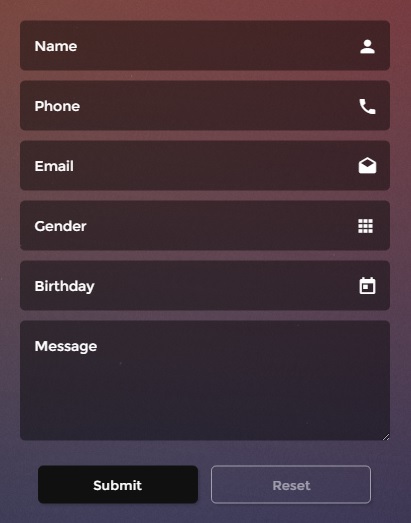
В шаблоне все формы сразу настроены под нужный тип. Вам необходимо только указать e-mail адрес владельца сайта, на который будут отправляться результаты заполнения формы посетителем сайта.
При необходимости можно указать несколько адресов. Для этого вам нужно:
- Открыть файл bat/rd-mailform.php.
- Используя поиск (Ctrl + F) найти переменную $recipients
-
Вставить ваш e-mail адерес после знака “=”:
$recipients = “test@gmail.com” — для одного адреса$recipients = “test@demolink.com test2@demolink.com” — для двух и более.
Изменение режима работы формы:
Если появилась необходимость сменить режим работы формы на целевой *.html странице сразу после открывающего тега <form>, добавить поле
<input type=”hidden” name=”form-type” value=”YOUR_FORM”>
с соответствующим типом формы YOUR_FORM:
-
- contact
- для контактной формы;
-
- subscribe
- для формы подписки;
-
- order
- для формы заказа.
Например, для определения котактной формы необходимо в коде формы указать следующую разметку:
<input type=”hidden” name=”form-type” value=”contact”/>
Настройка отправки через SMTP:
Настройка SMTP сервера никоим образом не относится к настройке нашей формы.
Для отправки почты с помощью SMTP сервера вам необходимо обратиться к оффициальной документации PhpMailer (библиотеки, которую мы используем) или воспользоваться туториалом из оффиальной документации http://phpmailer.worxware.com/?pg=examplebsmtp.
Внимание! Функция RD Mailform не работает локально. Она работает только на хостинг-сервере с включенным PHP.
Search
Внимание! Форма поиска является необязательной, то есть, присутствует в шаблоне только в случае его наличия в .PSD макете. Функция поиска не работает локально. Она работает только на хостинг-сервере с включенным PHP.
RD Navbar
Данный скрипт предоставляет функционал для создания навигационной панели на мобильных устройствах.
Скрипт автоматически адаптируется к разметке заданной в HTML и считывает пункты меню заданные в вашей основной навигации для создания мобильного варианта.
В дополнительной настройке не нуждается.
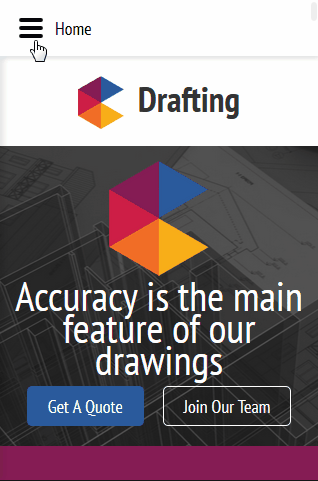
Цветовые схемы
В шаблонах, которые содержат заранее подготовленные цветовые схемы, пользователь при покупке получает соответствующие файлы стилей colorScheme-1.css, colorScheme-2.css, colorScheme-#.css.
Для внедрения желаемой цветовой схемы необходимо на целевых страницах подключить соответствующие цветовые схемы в секции <head> перед закрывающим тегом </head>
Например, для внедрения цветовой схемы colorScheme-1.css на страницу index.html, необходимо в файле index.html в секции <head> перед закрывающим тегом </head> указать следующую разметку:
<head>
….
<link rel=”stylesheet” href=”css/colorScheme-1.css”/>
</head>
Переключатель цветовых схем, присутствующий на LiveDemo шаблона является исключительно функцией предпросмотра и с шаблоном не поставляется.
Слайдер
В наших шаблонах используется Camera Slider. Вам может понадобиться замена картинки слайда и описания к ней.
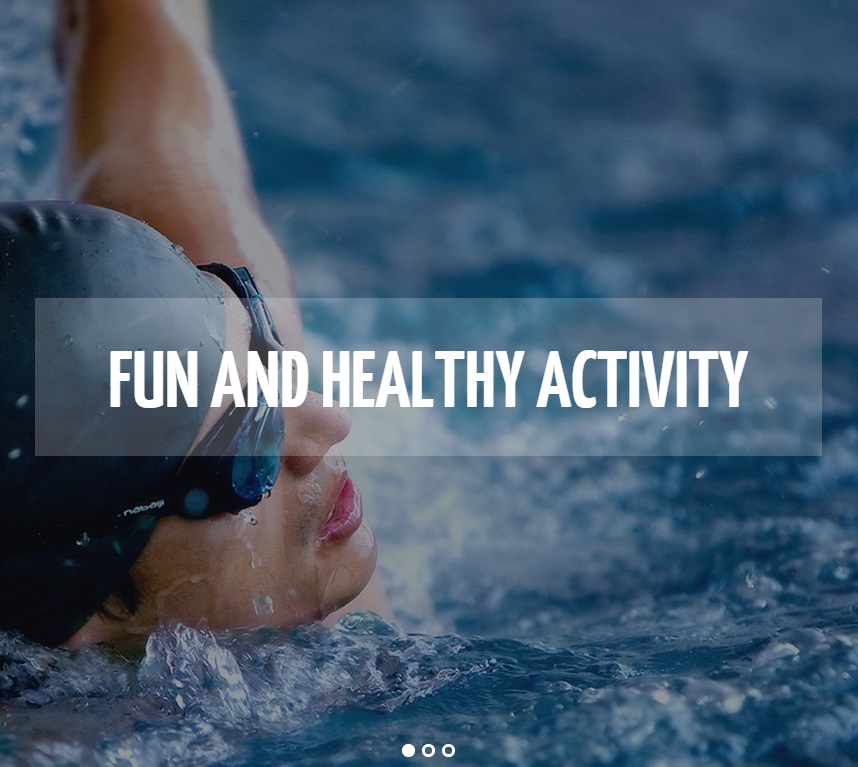
Для того, чтобы добавить новый слайд в слайдер необходимо в HTML разметке слайдера соответствующего .html файла указать следующую конструкцию:
<div data-src="images/page-1_slide02.jpg">
<div class="camera_caption fadeIn">
Slide content 2
</div>
</div>
В результате получим такой код (при условии, что у нас уже был 1 слайд):
<div class="camera_container">
<div id="camera" class="camera_wrap">
<div data-src="images/page-1_slide01.jpg">
<div class="camera_caption fadeIn">
Slide content 1
</div>
</div>
<div data-src="images/page-1_slide02.jpg">
<div class="camera_caption fadeIn">
Slide content 2
</div>
</div>
</div>
</div>
Где
<div data-src="images/page-1_slide01.jpg"> …
</div> представляет собой каждый отдельный слайд. Путь к фоновому изображению слайда, при этом, задается в атрибуте data-src, а сам контент слайда внутри блока
<div class="camera_caption fadeIn"> </div>
Для того, чтобы включить/выключить автопроигрывание слайдов в слайдере необходимо в файле инициализации скриптов script.js в коде инициализации скрипта:
/* Camera
========================================================*/
;(function ($) {
var o = $('#camera');
if (o.length > 0) {
if (!(isIE() && (isIE() > 9))) {
include('js/jquery.mobile.customized.min.js');
}
include('js/camera.js');
$(document).ready(function () {
o.camera({
autoAdvance: true,
height: '40.9375%',
minHeight: '300px',
pagination: false,
thumbnails: false,
playPause: false,
hover: false,
loader: 'none',
navigation: true,
navigationHover: false,
mobileNavHover: false,
fx: 'simpleFade'
})
});
}
})(jQuery);
установить соответствующий флаг для опции autoAdvance. Например,
- autoAdvance: true,
- для включения автопроигрывания слайдов
- autoAdvance: false,
- для выключения автопроигрывания слайдов
Галерея
Подробная документация по галереи описана на оффициальном сайте
RD Parallax
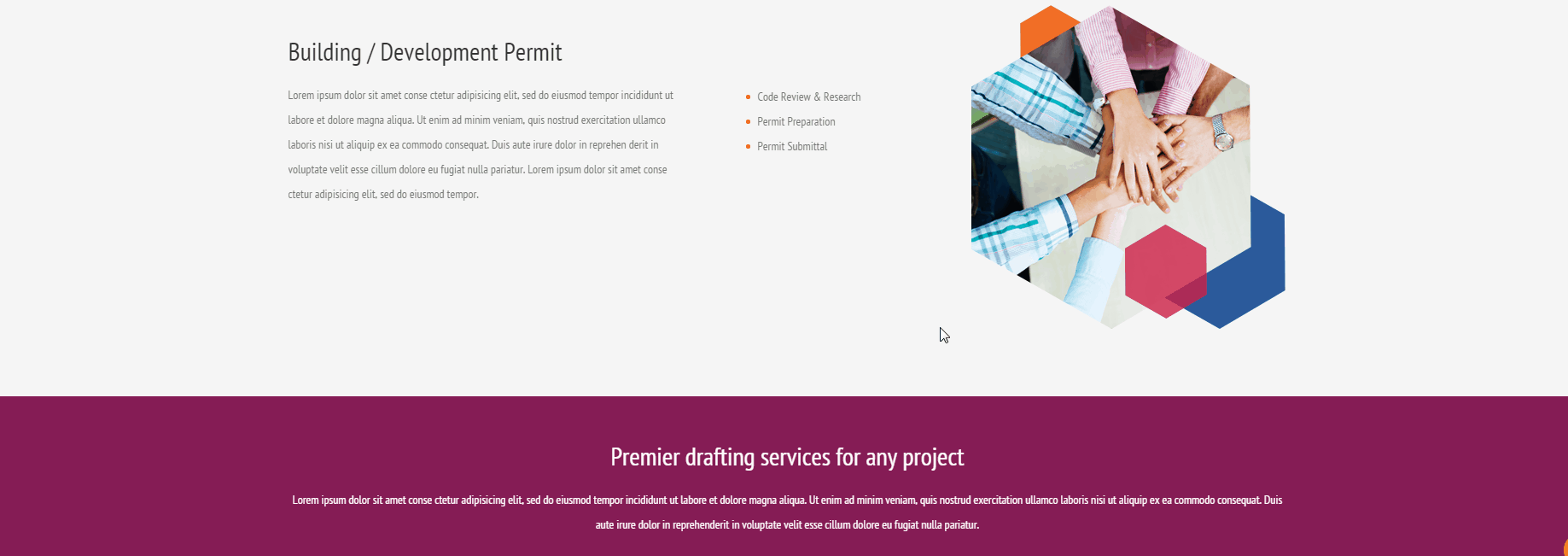
Для внедрения секции с параллакс эффектом в любую часть вашего проекта необходимо в целевом участке страницы определить следующую разметку:
<section class="parallax" data-url="images/parallax1.jpg" data-mobile="true"> </section>
Где,
-
- data-url
- Путь к целевому фоновому изображению,
-
- data-mobile
- True (Для отображения параллакс эффекта на мобильных устройствах) / False (Для отображения статического изображения на мобильных устройствах)
Для наблюдения эффекта высота картинки должна быть больше, чем высота секции, к которой применяется параллакс.
Фоновое видео
Для реализации фонового видео в шаблоне используется jquery-плагин Vide.
Видео на фон секции вставляется специальным скриптом.
Разнаые браузеры поддерживают разные форматы видео, поэтому для кроссбраузерности необходимо проделать следующие шаги:
- Конвертировать Ваше видео сразу в 3 формата: *.mp4, *.ogv, *.webm (названия файлов должны совпадать);
- Подготовить изображение для отображения в браузерах, которые не поддерживают вставку видео на фоне, в т.ч. мобильных устройствах;
-
В соответствующем блоке с классом .vide необходимо в data атрибуте data-vide-bg указать путь к файлам, созданным на предыдущих двух шагах без указания разрешения.
Например:
<div class="vide" data-vide-bg="video/video-bg"> Your content </div>
Предупреждение. В связи с политикой Apple и других мобильных платформ фоновое видео не работает на девайсах!
RD Calendar
Календарь - необязательный скрипт. Присутствует только в случае наличия одного на .PSD макете.
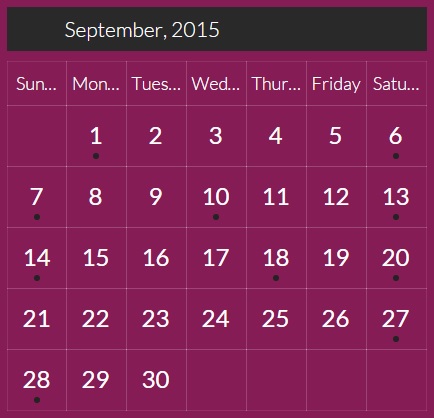
Для добавления пользовательских событий в календарь необходимо в разметке календаря в блоке с классом .rdc-events указать список соответствующих событий. Например,
<div class="rd-calendar">
.......
<div class="rdc-events">
…...
<ul>
<li class="rdc-event" data-date="6/3/2015">
My Event 1
</li>
<li class="rdc-event" data-date="6/8/2015">
My Event 2
</li>
</ul>
</div>
</div>
где,
<li class="rdc-event" data-date="6/3/2015"></li>
представляет собой каждое отдельное событие. Дата события, при этом, задается в атрибуте data-date в формате MM/DD/YYYY.
Таймер обратного отсчёта (страница “сайт в разработке”)
Таймер обратного отсчёта - необязательный скрипт. Присутствует только в случае наличия оного на .PSD макете.
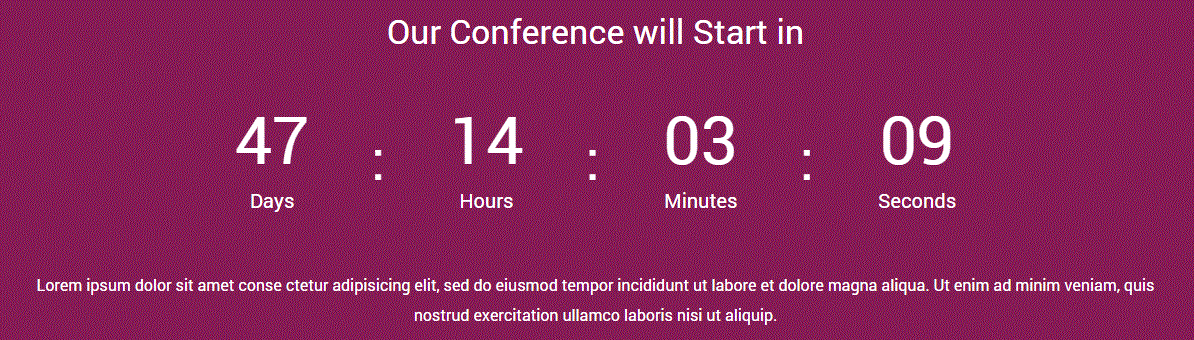
Для того чтобы указать пользователький таймер обратного отсчёта необходимо в файле /js/script.js в секции
/* Countdown
========================================================*/
;
(function ($) {
var o = $('.countdown');
if (o.length > 0) {
include('js/jquery.plugin.js');
include('js/jquery.countdown.js');
$(document).ready(function () {
var date = new Date(),
countTo = new Date(date.getFullYear(), date.getMonth() + 2, date.getDay());
$(o).countdown({until: countTo, padZeroes: true});
});
}
})(jQuery);
в переменной countTo указать целевую дату в формате
countTo = new Date(year, month + 1, day);
Например, запуск продукта стартует 12 мая 2020 года. Тогда данная строка будет выглядеть следующим образом:
countTo = new Date(2020, 6, 12);
Полный пример в данном случае будет выглядеть следующим образом:
/* Countdown
========================================================*/
;
(function ($) {
var o = $('.countdown');
if (o.length > 0) {
include('js/jquery.plugin.js');
include('js/jquery.countdown.js');
$(document).ready(function () {
var date = new Date(),
countTo = new Date(2020, 6, 12);
$(o).countdown({until: countTo, padZeroes: true});
});
}
})(jQuery);
Цифровые прогрессбары
Данный скрипт - необязательный. Присутствует только в случае наличия оного на .PSD макете.

Для измения процента заполнености радиального прогресс бара необходимо в целевом элементе указать необходимое значение:
<div class="radial-progress" data-border="15" data-border-bg="#80d2e0"
data-border-fg="#1daec8">
75%
</div>
Где,
- 75%
- целевое значение для прогресс бара.
Для изменения процента заполнености горизонтального прогесс бара необходимо в целевом элементе указать необходимое значение в атрибуте style, с помощью свойства width: Xpx.
Где,
- X
- целевое значение для прогресс бара.
Например,
<div class=”horizontal-progress”>
<div class=”horizontal-progress-value” style=”width: 80%”></div>
</div>
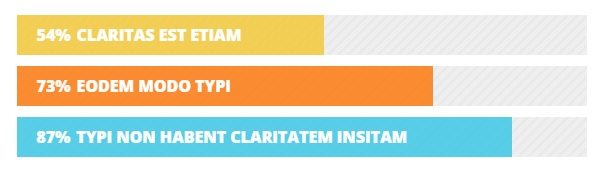
Социальные иконки
Для того, чтобы указать целевые ссылки на пользовательские социальные аккаунты необходимо в сооветствующей социальному аккаунту ссылке в атрибуте href указать адрес страницы в социальной сети.
Например,
<a href=”YOUR_SOCIAL_LINK” class=”fa fa-facebook”></a>
Где, YOUR_SOCIAL_LINK - адрес страницы в Facebook.
Youtube & Vimeo
Для вставки видео из Youtube, Vimeo необходимо воспользовать следующим кодом:
<iframe class=”video” src="//player.vimeo.com/video/37582125?wmode=transparent" allowfullscreen></iframe>
где, атрибут src содержит ссылку на видео в соответствующей сети.
Процесс внедерния плагина Facebook Page Plugin подробно описан в оффициальной документации:
Flickr
Для вставки Flickr Badge виджета вы можете воспользовать хорошим бесплатным Builder’ом:
Olark Livechat
Для настройки такого онлайн чата, как на Live Demo необходимо пройти регистрацию на официальном сайте Olark.
Заполнив все данные вам будет предоставлен код, который нужно вставить в код шаблона перед закрывающимся тегом </body>
Код будет весьма объемным, поэтому не пугайтесь. Следующего вида:
<!-- begin olark code -->
<script data-cfasync="false" type='text/javascript'>/*<![CDATA[*/
window.olark || (function (c) {
var f = window, d = document, l = f.location.protocol == "https:" ? "https:" : "http:", z = c.name, r = "load";
var nt = function () {
f[z] = function () {
(a.s = a.s || []).push(arguments)
};
var a = f[z]._ = {}, q = c.methods.length;
while (q--) {
(function (n) {
f[z][n] = function () {
f[z]("call", n, arguments)
}
})(c.methods[q])
}
a.l = c.loader;
a.i = nt;
a.p = {
0: +new Date
};
a.P = function (u) {
a.p[u] = new Date - a.p[0]
};
function s() {
a.P(r);
f[z](r)
}
f.addEventListener ? f.addEventListener(r, s, false) : f.attachEvent("on" + r, s);
var ld = function () {
function p(hd) {
hd = "head";
return ["<", hd, "></", hd, "><", i, ' onl' + 'oad="var d=', g, ";d.getElementsByTagName('head')[0].", j, "(d.", h, "('script')).", k, "='", l, "//", a.l, "'", '"', "></", i, ">"].join("")
}
var i = "body", m = d[i];
if (!m) {
return setTimeout(ld, 100)
}
a.P(1);
var j = "appendChild", h = "createElement", k = "src", n = d[h]("div"), v = n[j](d[h](z)), b = d[h]("iframe"), g = "document", e = "domain", o;
n.style.display = "none";
m.insertBefore(n, m.firstChild).id = z;
b.frameBorder = "0";
b.id = z + "-loader";
if (/MSIE[ ]+6/.test(navigator.userAgent)) {
b.src = "javascript:false"
}
b.allowTransparency = "true";
v[j](b);
try {
b.contentWindow[g].open()
} catch (w) {
c[e] = d[e];
o = "javascript:var d=" + g + ".open();d.domain='" + d.domain + "';";
b[k] = o + "void(0);"
}
try {
var t = b.contentWindow[g];
t.write(p());
t.close()
} catch (x) {
b[k] = o + 'd.write("' + p().replace(/"/g, String.fromCharCode(92) + '"') + '");d.close();'
}
a.P(2)
};
ld()
};
nt()
})({
loader: "static.olark.com/jsclient/loader0.js",
name: "olark",
methods: ["configure", "extend", "declare", "identify"]
});
/* custom configuration goes here (www.olark.com/documentation) */
olark.identify('xxxx-xxx-xx-xxxx');
/*]]>*/</script>
<noscript><a href="https://www.olark.com/site/'xxxx-xxx-xx-xxxx/contact" title="Contact us" target="_blank">Questions?
Feedback?</a> powered by <a href="http://www.olark.com?welcome" title="Olark live chat software">Olark live
chat software</a></noscript>
<!-- end olark code -->
